
LINEで友だちや自分の名前(表示名)を変更する3つの方法を確認!

LINEで表示される友だちの名前が本名やあだ名と違っていたら、分かりにくくて困りますよね…?
そんなときに使えるLINEで友だちの名前(表示名)を変える方法を確認していきましょう!
これでLINEのメッセージが来ても「〇〇さんって、誰だっけ?」みたいなことは起こらないはず(笑)
記事のポイント
Contents[OPEN]
友だちのLINEでの名前(表示名)を変更する方法

友だちのLINEの名前(表示名)を変更するには、大きく次の2種類の方法があります。
LINEトーク画面から友だちの名前(表示名)を変更する方法
LINEトーク画面から友だちの名前(表示名)を変更する方法は、以下の通りです。
LINEトーク画面から友だちの名前(表示名)を変更する方法(1/2)
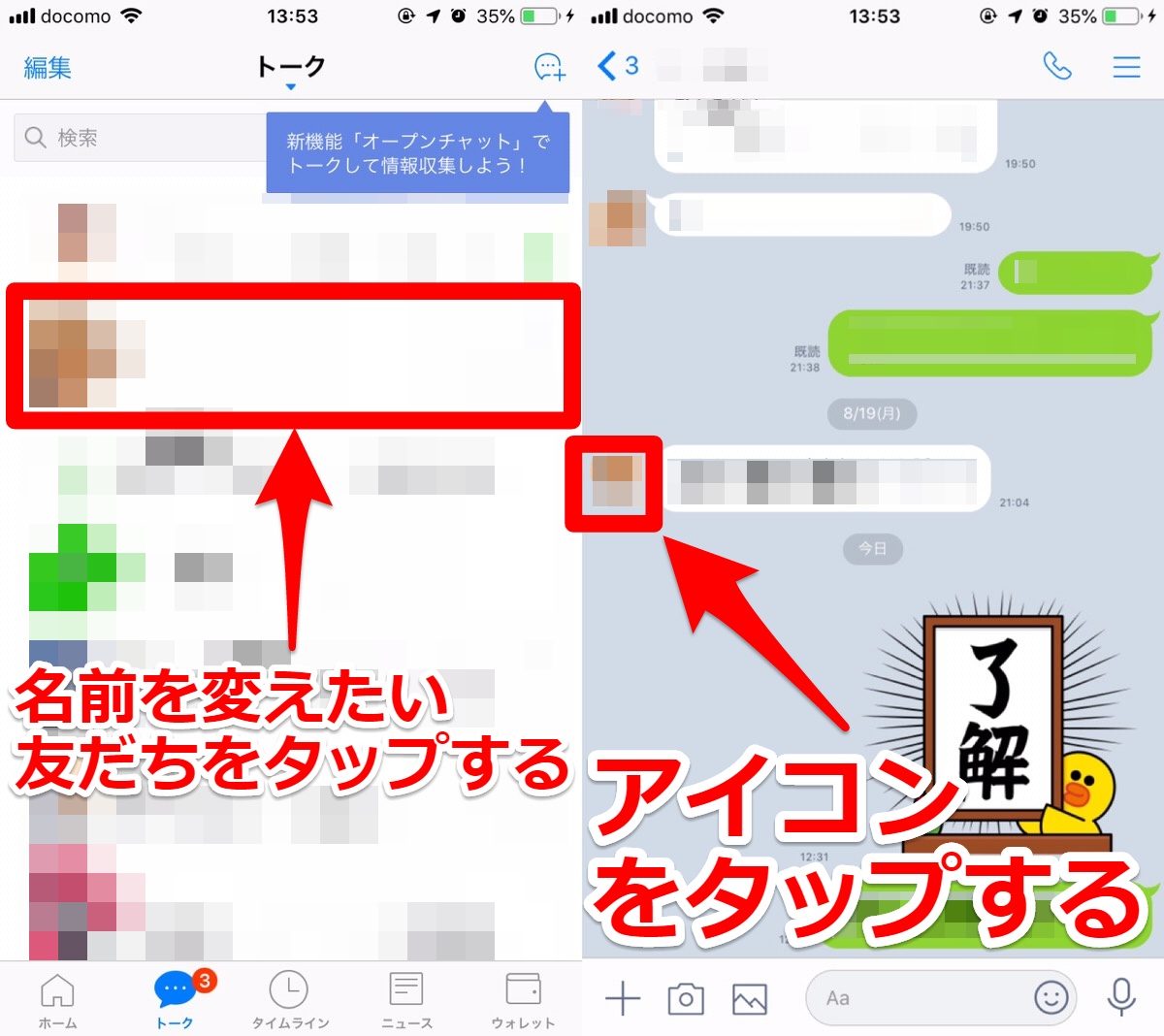
- LINEアプリのトークへ移動する。
- トークリストから名前を変更したい友だちとのトークをタップする。
- トーク画面上に表示される友だちのLINEアカウントアイコンをタップする。
LINEトーク画面から友だちの名前(表示名)を変更する方法(2/2)
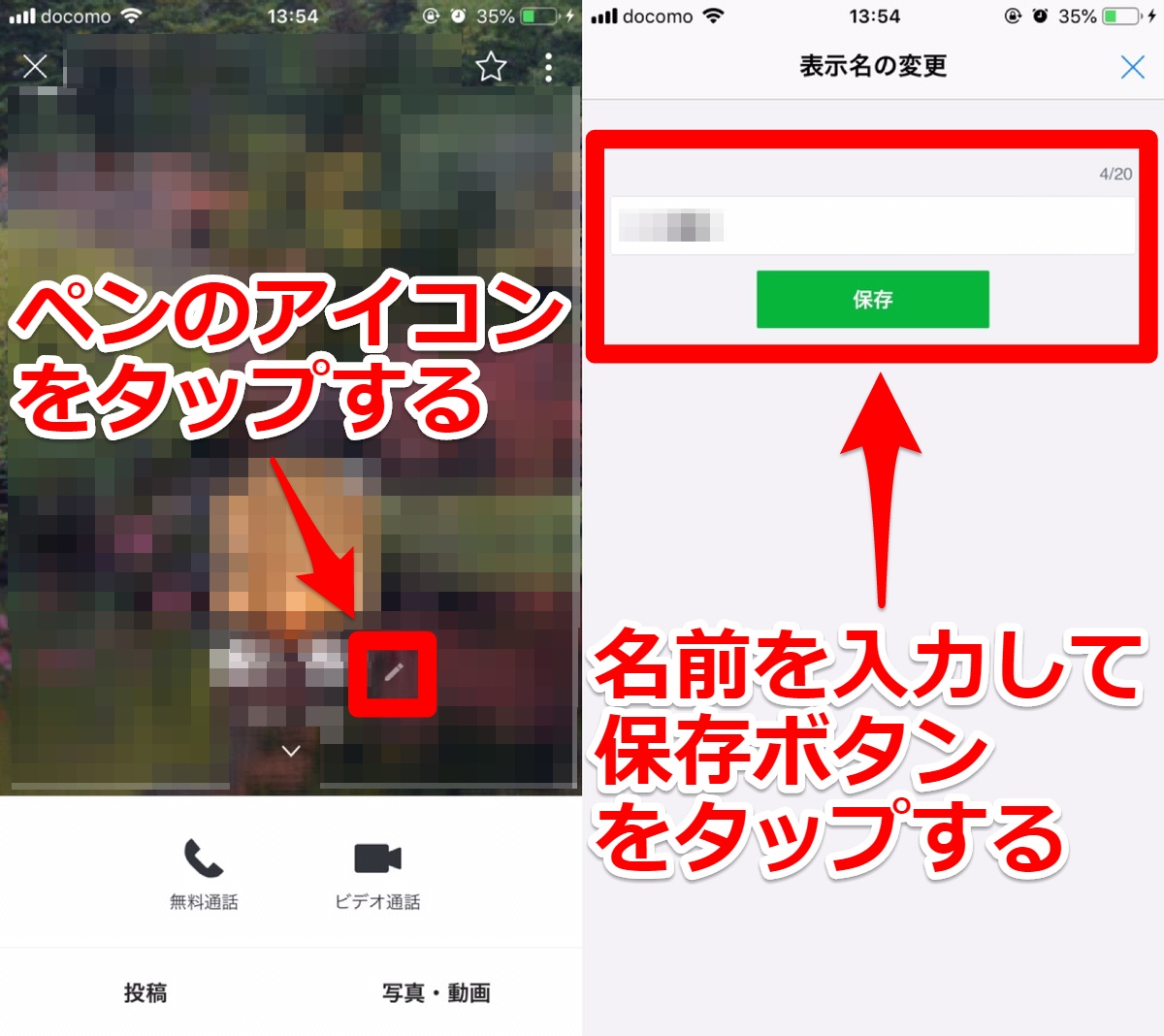
- 友だちのプロフィールが表示されるので、画面右下に表示されるペンのアイコンをタップする。
- 変更したい名前を入力して、保存をタップする。
LINE友だち一覧から友だちの名前(表示名)を変更する方法
LINEの友だち一覧から友だちの名前(表示名)を変更する方法は、以下の通りです。
LINE友だち一覧から友だちの名前(表示名)を変更する方法(1/2)
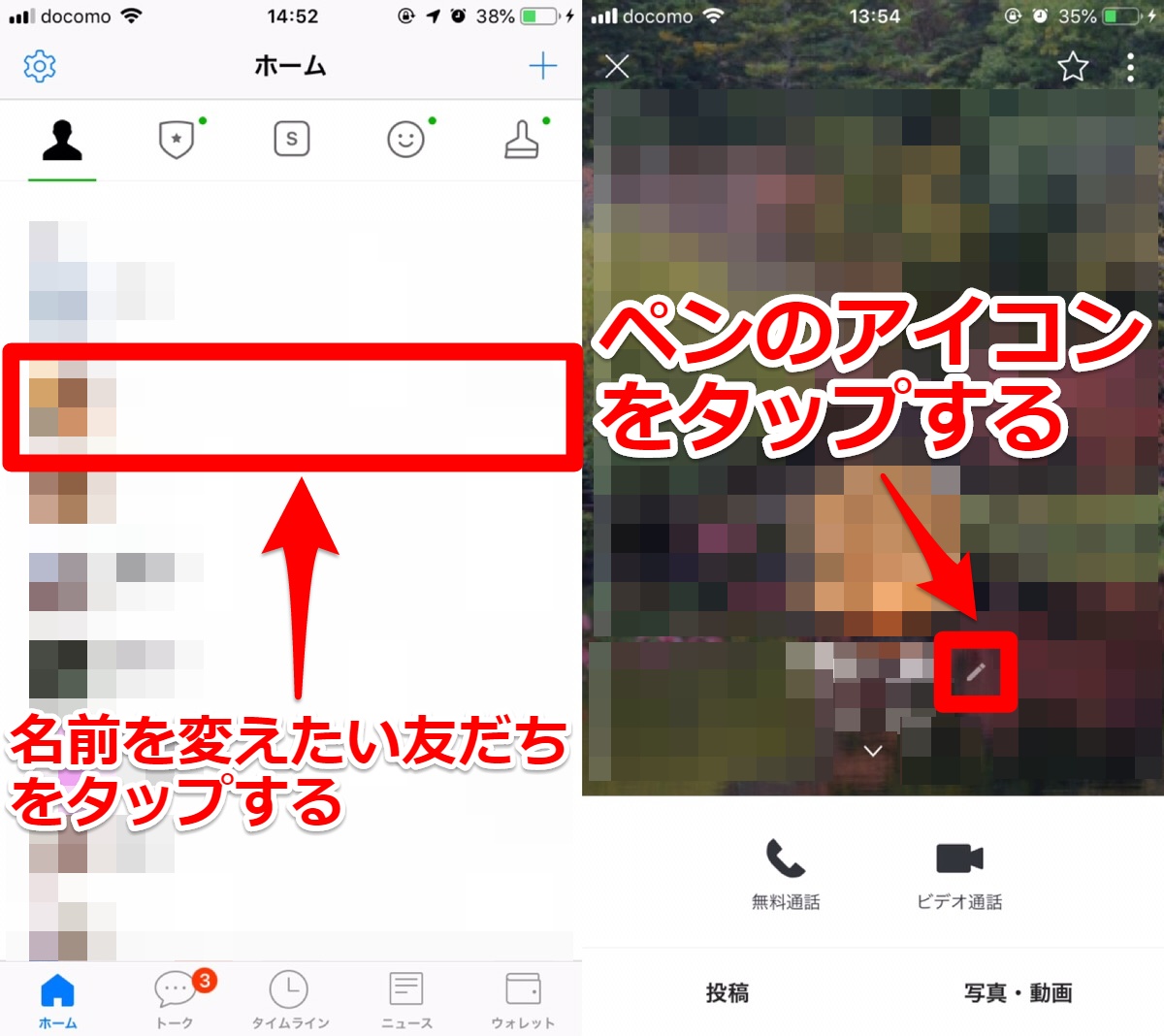
- LINEアプリのホームに移動する。
- ホーム内に表示されている友だち一覧から、名前を変更したい友だちをタップする。
- 友だちのプロフィールが表示されるので、画面右下に表示されるペンのアイコンをタップする。
LINE友だち一覧から友だちの名前(表示名)を変更する方法(2/2)
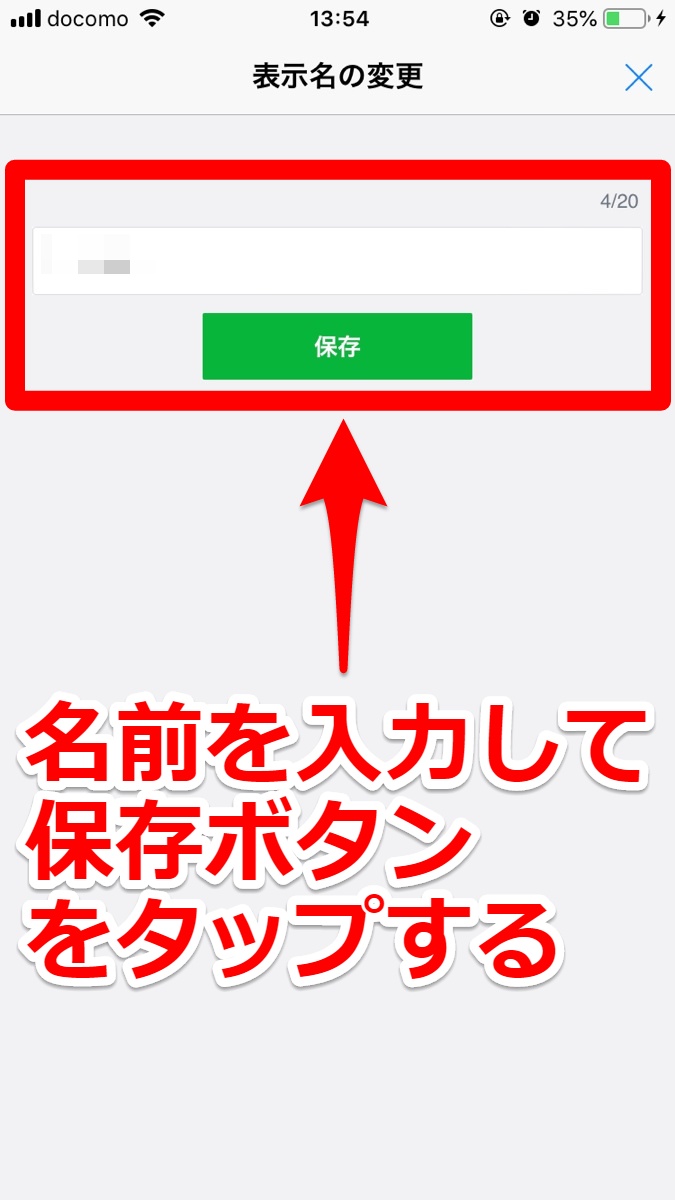
- 変更したい名前を入力して、保存をタップする。
友だちの元の名前を知る方法と戻す方法

「そういえば、この人って元々どんな名前だっけ…?」
LINEで友だちの元の名前(表示名)が分からなくなった場合は、その友だちが元々付けていた名前(表示名)を表示させたり、戻したりできます。
元の名前(表示名)を表示する方法
LINEで友だちの元の名前(表示名)を表示する方法は、以下の通りです。
友だちの元の名前(表示名)を表示する方法(1/3)
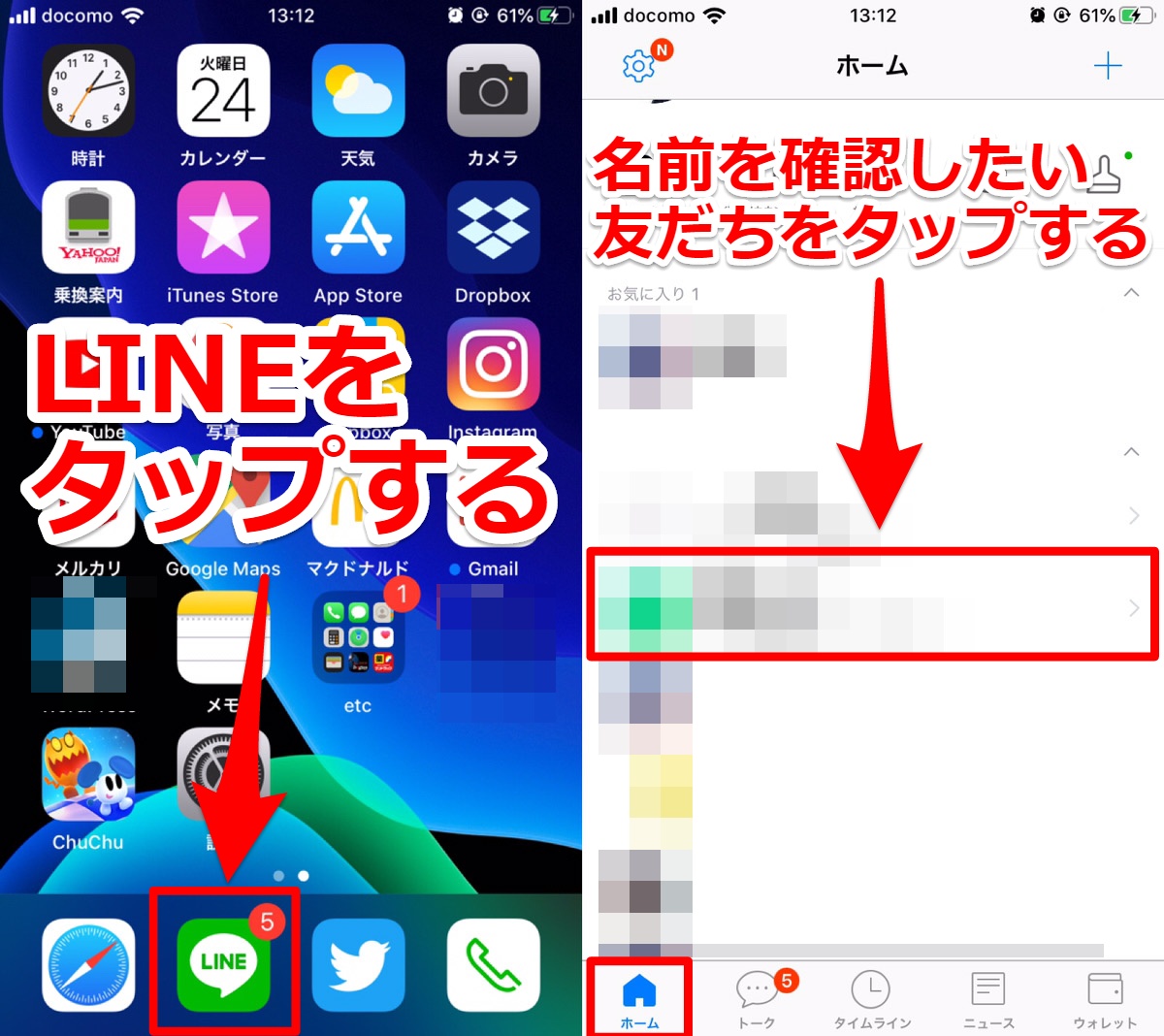
- ホーム画面からLINEアプリをタップする。
- LINEアプリ下部メニューにある「ホーム」をタップして友だち一覧を表示する。
- 友だち一覧から元の名前(表示名)を表示させたい友だちを選択する。
元の友だちの名前(表示名)を表示する方法(2/3)
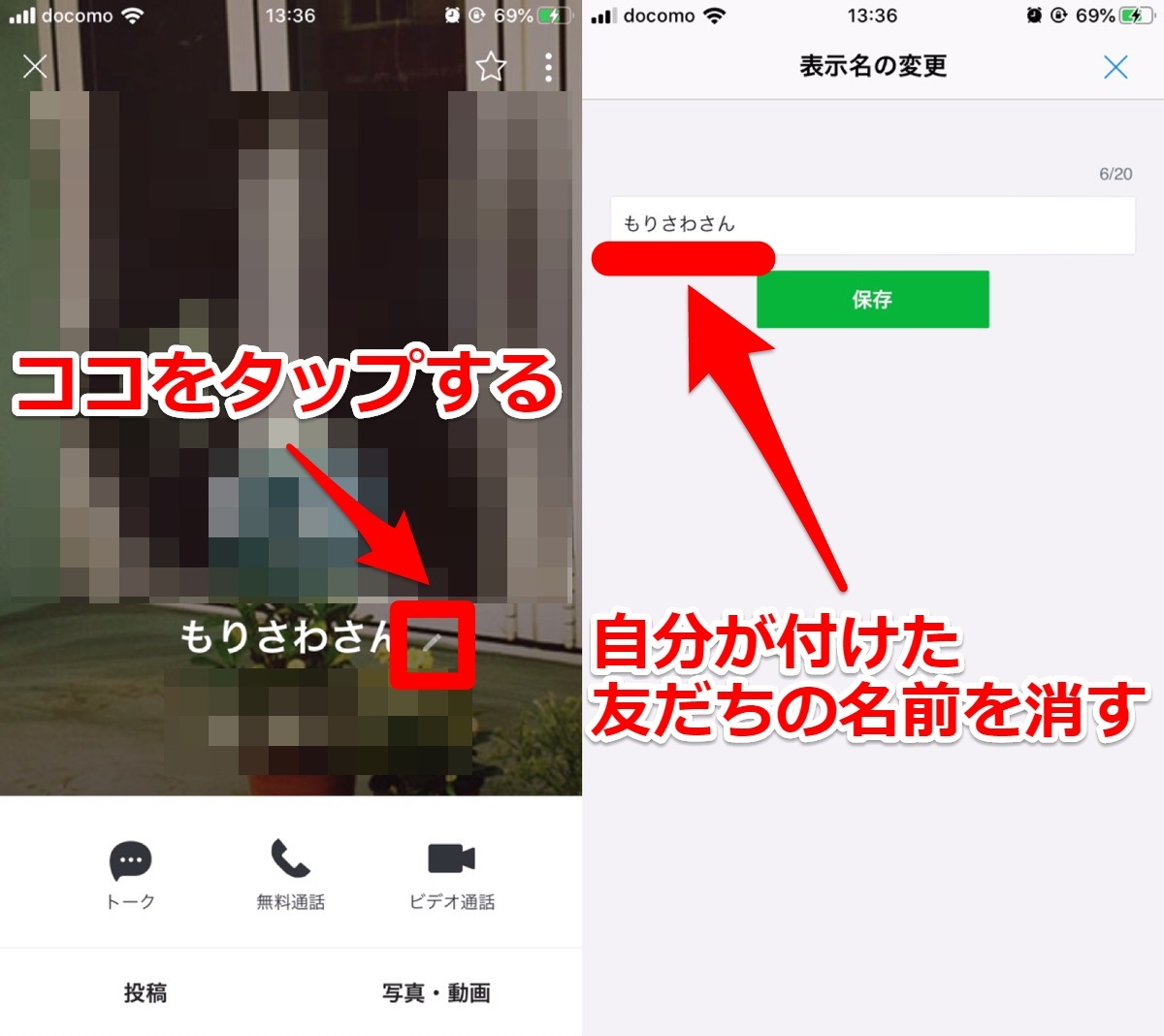
- 友だちの名前の右横にあるアイコンをタップする。
- 表示名変更画面で、自分が付けた友だちの名前(表示名)を消す。
元の友だちの名前(表示名)を表示する方法(3/3)
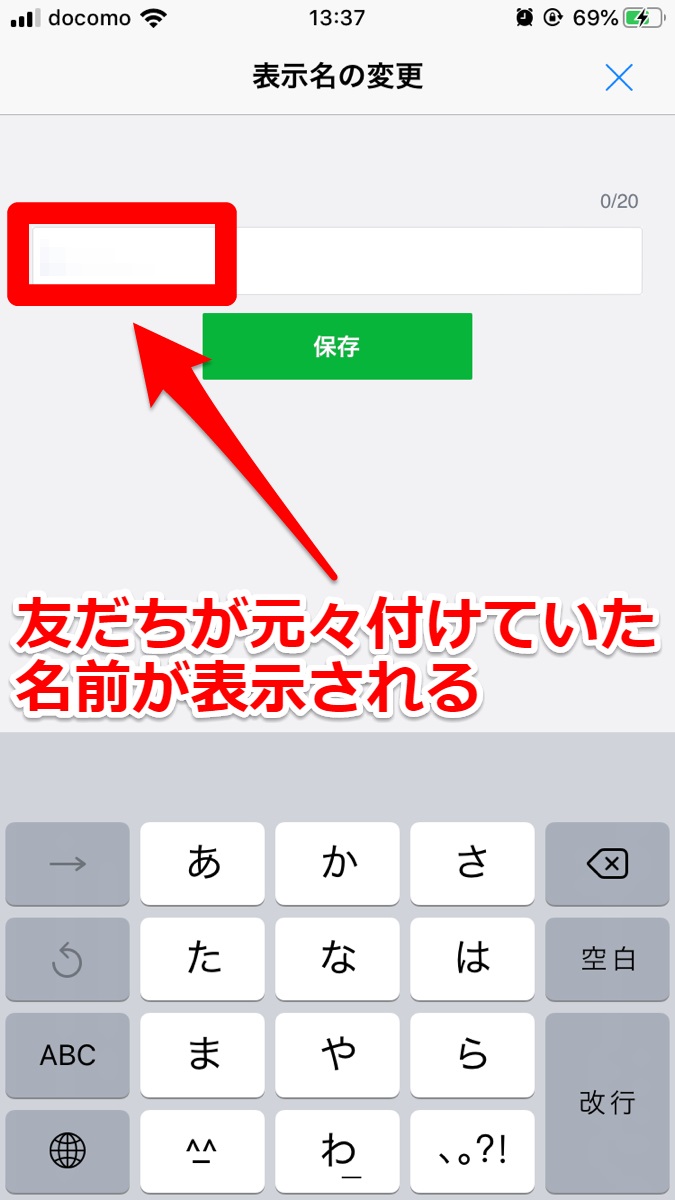
- 友だちが元々付けていた名前(表示名)が表示される。
以上の手順を踏むことで、友だちの元の名前(表示名)を表示させられます。
変えた友だちの名前(表示名)を戻す方法
変えた友だちの名前(表示名)を元に戻す方法は、以下の通りです。
友だちの名前(表示名)を元に戻す方法(1/3)
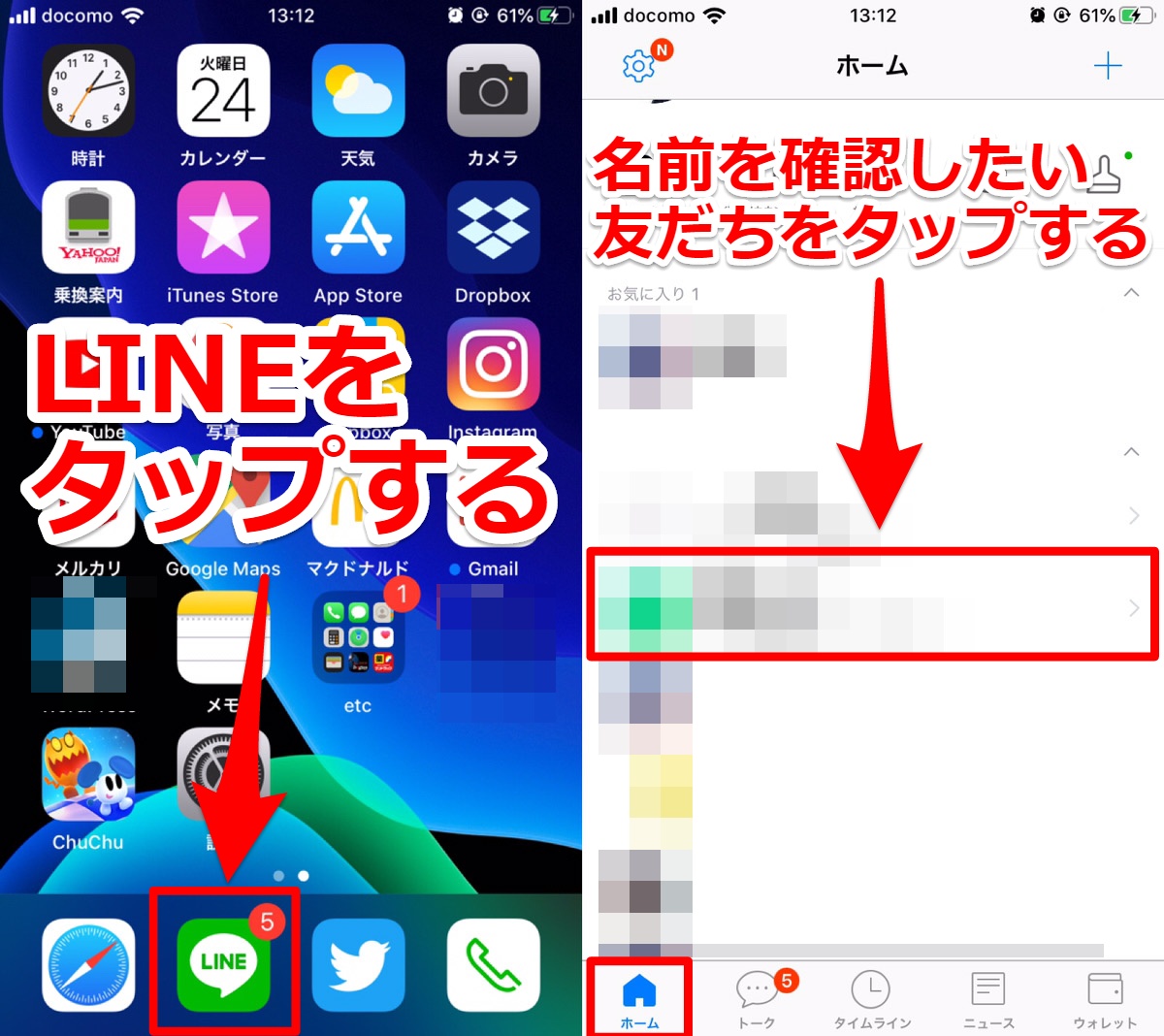
- ホーム画面からLINEアプリをタップする。
- LINEアプリ下部メニューにある「ホーム」をタップして友だち一覧を表示する。
- 友だち一覧から元の名前(表示名)を表示させたい友だちを選択する。
変えた友だちの名前(表示名)を戻す方法(2/3)
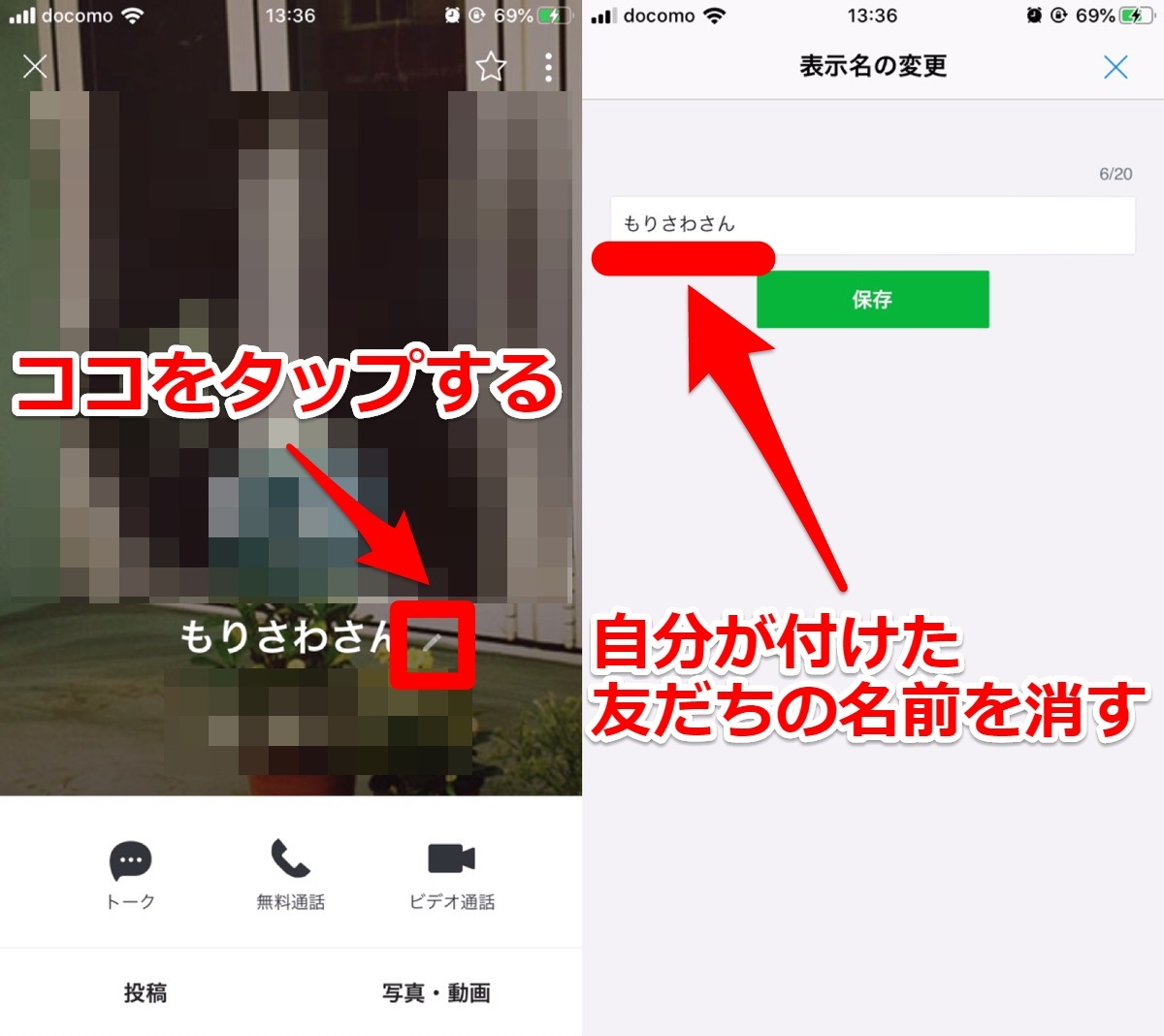
- 友だちの名前の右横にあるアイコンをタップする。
- 表示名変更画面で、自分が付けた友だちの名前(表示名)を消す。
変えた友だちの名前(表示名)を戻す方法(3/3)
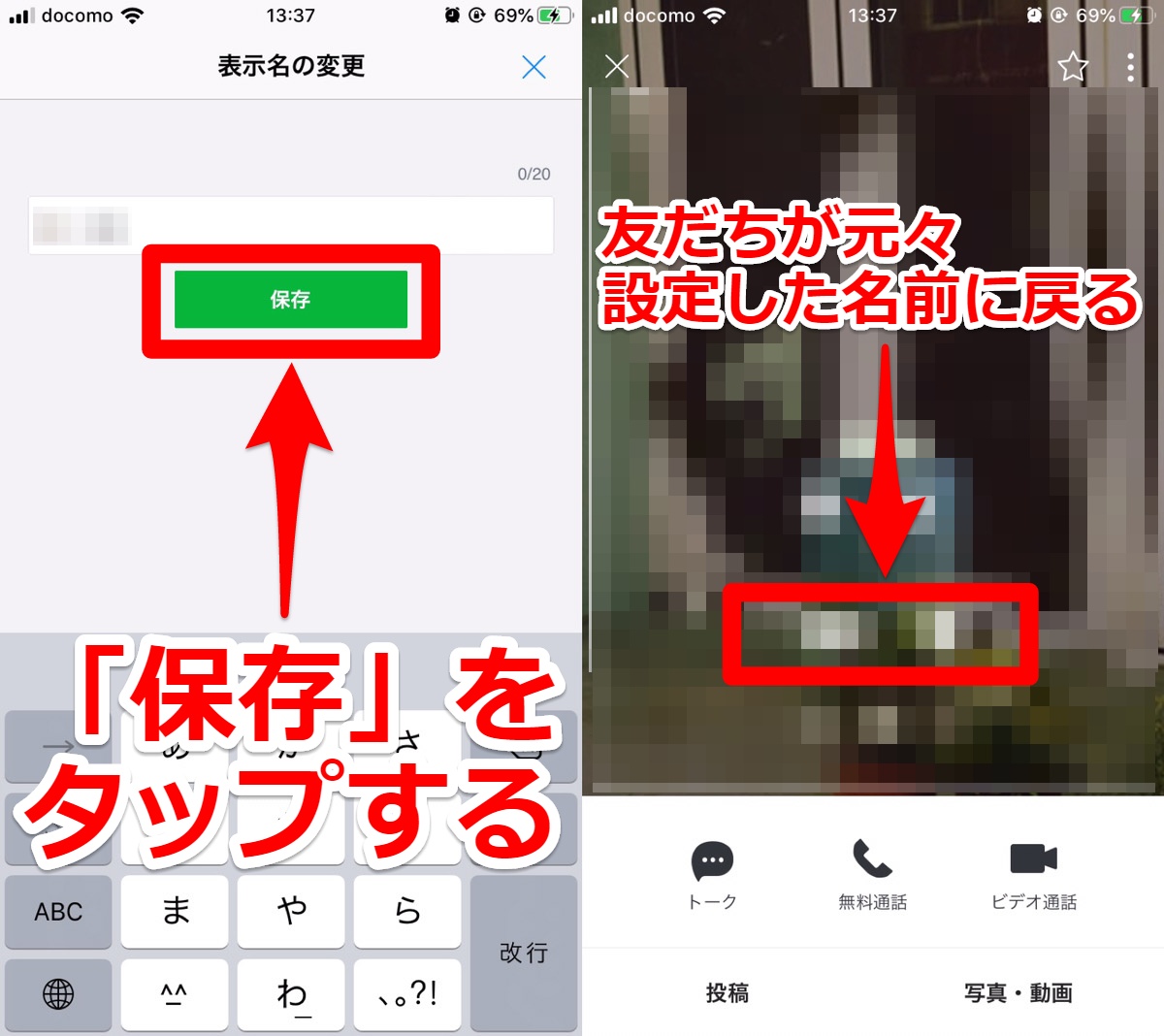
- 友だちが元々付けていた名前(表示名)が表示された状態で、保存をタップする。
以上の手順を踏むことで、友だちの名前(表示名)を元に戻せます。
LINEで友だちの名前(表示名)を変更しても友だちに影響はありません

あくまで自分のLINEアプリ上で、勝手に友だちの名前(表示名)を変更するだけなので、コチラが名前(表示名)を変更したからといって友だちに何か影響を及ぼすことはありません。
安心して、自分にとって分かりやすいLINEの名前(表示名)に変えましょう。